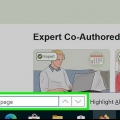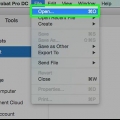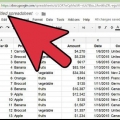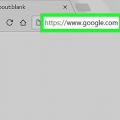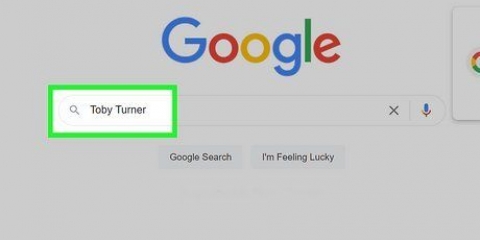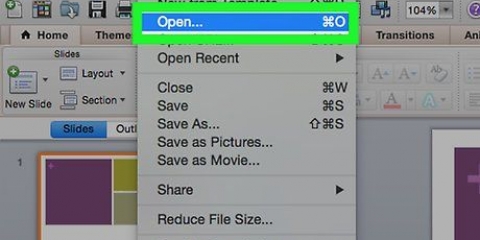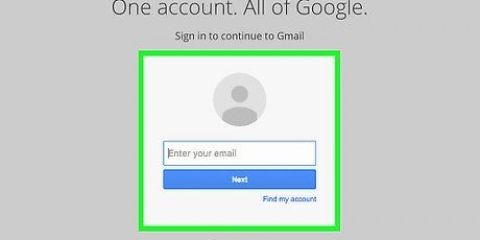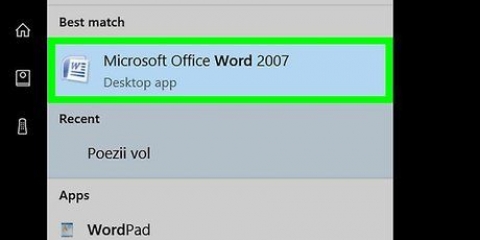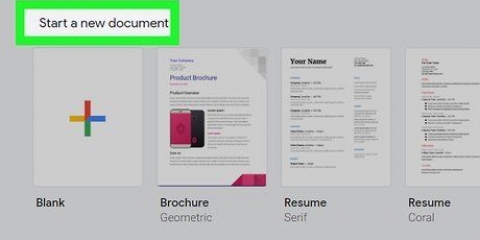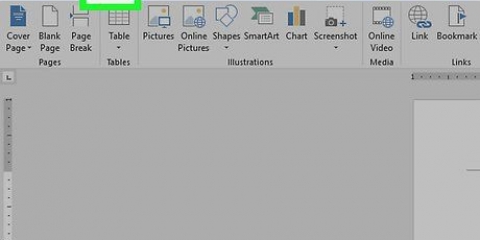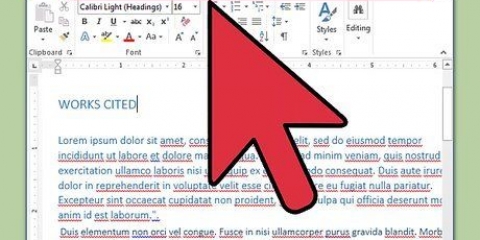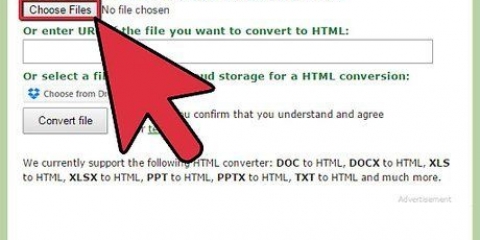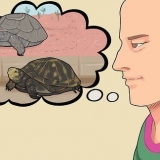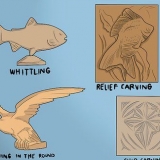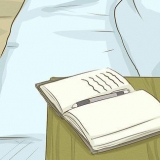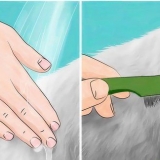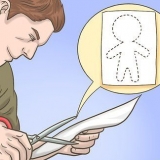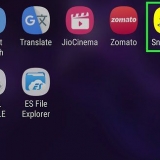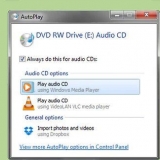Pesquisar uma palavra ou frase em um documento pdf
Contente
Neste artigo, você aprenderá a pesquisar uma palavra ou frase específica em um documento PDF usando o aplicativo gratuito Adobe Reader DC ou usando o navegador no Google Chrome para Mac e PC ou usando o recurso de visualização na tela em um Mac.
Degraus
Método 1 de 3: Adobe Reader DC

1. Abra um documento PDF no Adobe Acrobat Pro. O ícone em questão é vermelho com um A no meio no estilo do Adobe Reader. Depois de iniciar este programa, clique em Arquivo e depois em Abrir. Em seguida, selecione o arquivo PDF e clique em Abrir.
- Se você ainda não possui o Adobe Reader DC, pode baixá-lo gratuitamente. Vamos para https://get.adobe.com/leitor/ em um mecanismo de pesquisa de sua escolha e clique em Baixar agora.

2. Clique emModificar na barra de menus.

3. Clique emProcurar.

4. Digite uma palavra ou frase na caixa de diálogo Pesquisar.

5. Clique emO próximo. O próximo local onde a palavra ou frase que você pesquisou ocorre no documento será realçado no documento.
Clique em Próximo ou Anterior para ver todos os locais onde a palavra ou frase aparece no documento.
Método 2 de 3: Navegar no Google Chrome

1. Abra um documento PDF no navegador Google Chrome. Usando o recurso de navegador do Google Chrome, você pode acessar um documento PDF pela Internet ou abrir um documento PDF armazenado em seu computador clicando com o botão direito do mouse no arquivo, clicando em Abrir com e selecionando Google Chrome.
- Em um Mac com apenas um botão do mouse, você pode Ao controle segure e clique ou toque no touchpad com dois dedos ao mesmo tempo.

2. Clique em ⋮. Você encontrará este botão no canto superior direito do navegador.

3. Clique emProcurar. Esta função está localizada perto do botão do menu de múltipla escolha.

4. Digite a palavra ou frase que deseja pesquisar. Conforme você digita, o Chrome destaca os resultados da pesquisa que aparecem no seu documento.
Barras amarelas na barra de rolagem direita indicam os locais dos resultados da pesquisa na página.

5. Clique em
ou para mover-se entre os diferentes resultados de pesquisa na página.Método3 de 3:Visualizar em um Mac

1. Abra um documento PDF com o aplicativo de visualização. Faça isso clicando duas vezes no ícone azul de visualização que se parece com imagens sobrepostas, clique em Arquivo na barra de menus e em Abrir... no menu suspenso. Selecione um arquivo na caixa de diálogo e clique em Abrir.
- O aplicativo Preview é o aplicativo original da Apple que permite visualizar imagens. Este aplicativo vem com a maioria das versões do Mac OS automaticamente.

2. Clique emModificar na barra de menus.

3. Clique emProcurar.

4. Clique emProcurar….

5. Digite uma palavra ou frase no campo Pesquisar. Você encontrará esse campo no canto superior direito da tela.

6. Clique emO próximo. Todos os exemplos da palavra ou frase que você estava procurando agora estão destacados no documento.
Clique em< ou > abaixo do campo de pesquisa para navegar entre os locais onde a palavra ou frase ocorre no documento.
Artigos sobre o tópico "Pesquisar uma palavra ou frase em um documento pdf"
Оцените, пожалуйста статью
Similar
Popular